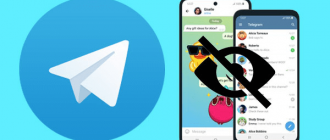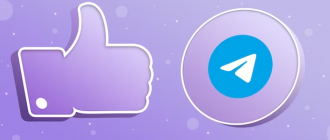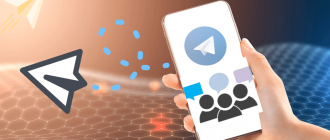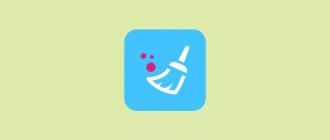Архів у Telegram – це не просто додаткова особливість месенджера, а технічно складний та багатогранний інструмент. Він заснований на розширених алгоритмах та рішеннях управління даними, але залишається інтуїтивно зрозумілим та доступним для середнього користувача. У цій статті ми заглибимось у технічні деталі архівування в Телеграмі та вивчимо її можливості з практичної думки. Ми розглянемо внутрішню структуру та операційні алгоритми механізму на кожному етапі — від переміщення чату до його відновлення та повторного використання. Ми будемо зануритися в технічні деталі та алгоритми, які забезпечують безперебійну роботу цієї системи, що дозволяє користувачам ефективно керувати зростаючим обсягом інформації та підтримувати порядок у своєму цифровому просторі. Ми обговоримо, як зберігаються, обробляються та синхронізуються дані між різними пристроями та платформами. Однак, ми намагатимемося не просто сухі представляти технічні факти, а також показувати, як цей інструмент вирішує реальні проблеми та відповідає проблемам, з якими стикаються мільйони користувачів щодня. Ми проаналізуємо його можливості та обмеження з практичного погляду, надаючи рекомендації щодо найбільш ефективного використання.

Що таке архів у Телеграмі
Він являє собою окрему папку, яка допомагає відкинути головний список від нерелевантних розмов. Це своєрідне сховище, де ви можете зберігати чати, групи та канали, які наразі не використовуються, але можуть знадобитися в майбутньому.
Важливо розуміти, що, переходячи до архівного простору, нічого не видаляється, але просто прихований із загального списку. Ви все ще залишаєтесь членом груп та каналів, зберігаєте всю історію і можете відновити все в будь-який час.
Переваги:
- Зосередження уваги на тому, що важливо. Приховуючи неактивність, ви зосереджуєтесь на справді значних діалогах, не відволікаючись на вторинні проблеми;
- Економія часу. Не потрібно прокручувати довгий список, шукаючи необхідну розмову. Все важливе завжди під рукою;
- Конфіденційність. Якщо ви не хочете, щоб певні чати були видимими для сторонніх людей, папка архіву — це ідеальне рішення.
Як знайти архів у Телеграмі
Якщо ви нещодавно почали використовувати месенджер, у вас можуть виникнути труднощі знайти цю папку. Як знайти архів у Телеграмі? Не хвилюйтеся, це насправді дуже просто, чи використовуєте ви мобільний додаток, або версію настільного ПК. Просто знайте, де шукати, і пара простих рухів призведуть до необхідної папки. Нижче ми надаємо простий покроковий посібник.
На телефоні
Якщо ви новачок у Telegram, пошук може не здатися очевидним. Однак розробники Messenger зробили інтерфейс інтуїтивно зрозумілим та зручним для користувачів будь -якого рівня. Де архів у Telegram на Android та iPhone? У мобільному додатку Telegram він розташований у верхній частині екрана. Однак ви можете побачити це лише після того, як там додасте хоча б один чат. Щоб швидко отримати доступ до нього, зробіть наступне:
- Відкрити список діалогів;
- Витягніть екран всю дорогу, поки не з’явиться папка “архів”;
- Клацніть на нього, щоб відкрити та переглянути вміст.
Зауважте, що папка може автоматично зникати, якщо ви не використовуєте її довго. Але не хвилюйтеся, просто проведіть проведіть вниз по списку, щоб побачити його ще раз.
На комп’ютері
У настільній версії Telegram для Windows або Mac пошук виглядає дещо інакше, але це також легко:
- Клацніть на піктограму папки у верхньому лівому куті програми;
- У спадному меню виберіть параметр “Архів”;
- Відкриється список заархівованих чатів, про які ви можете орієнтуватися.
Як відкрити архів у Телеграмі
З часом список чатів у Телеграмі може отримати довше і довше. Старі або неактивні діалоги часто втрачаються серед нових і важливіших. Щоб організувати свої розмови та зробити інтерфейс чистим та більш організованим, розробники Messenger надали зручну функцію. За допомогою його допомоги ви приховуєте розмови з головного списку, але вони залишаються доступними у спеціальній папці. Ось як відкрити архів у Telegram:
- Знайдіть його у списку, як описано в попередніх розділах;
- Клацніть, щоб розширити та переглянути вміст;
- Виберіть чат, який вам цікаво, щоб відкрити та переглянути розмову.
Зауважте, що коли ви відкриваєте розмову з цієї папки, вона не автоматично переходить до головного списку. Щоб повернути його туди, вам потрібно буде вжити додаткових дій, про які ми обговоримо далі.
Як повернутися з архіву
Трапляється, що ми помилково надсилаємо чат, який нам потрібно до спеціальної папки для неактивних розмов. Або раніше переміщений там діалогове вікно стає актуальним, і нам потрібно повернути його до головного списку. На щастя, це дуже легко зробити як для регулярних приватних розмов, так і для каналів, груп та ботів. Давайте дізнаємось, як повернути свої розмови з архіву.
Чат
Ось як отримати чат з архіву в Телеграм:
- Знайдіть папку у списку, як описано в попередніх розділах;
- Знайдіть потрібне діалогове вікно;
- Проведіть його праворуч. На своєму телефоні ви також можете натиснути його та вибрати “Розпаду” у меню, яке з’явиться;
- Підтвердьте дію, натиснувши відповідну кнопку.
Розмова буде перенесена до головного списку і буде видно, як завжди. Водночас, вся історія розмови буде збережена.
Контакт
Якщо, з іншого боку, вам потрібно повернути контакт з усіма пов’язаними даними, процес такий:
- Перейдіть до папки;
- Виберіть потрібний контакт;
- Проведіть пальцем праворуч або натисніть, щоб відкрити меню дій;
- Торкніться “Розархівувати”.
Чат з цією людиною знову буде доступний у головному каналі.
Пошта та повідомлення
На жаль, немає можливості архівувати окремі повідомлення в Телеграм, лише цілі діалоги. Але ви можете легко повернути потрібний чат, використовуючи наведені вище інструкції та отримати доступ до всієї історії розмови, включаючи індивідуальні репліки.
Якщо ви хочете лише зберегти кілька важливих повідомлень, рекомендуємо використовувати функцію переадресації. Виділіть потрібні рядки, натисніть “вперед” та надішліть їх у вибране або збережені повідомлення.
Якщо ви хочете зберегти лише кілька важливих повідомлень, рекомендуємо використовувати функцію вперед.
Як знайти та повернути прихований архів у Телеграмі
Окрім звичайної папки архіву, де чати йдуть після їх переміщення користувача, в TG є прихована папка. Кореспонденції, які тривалий час лежать у головній папці, автоматично переміщуються туди. З часом їх кладуть у приховану папку, як довгий ящик.
Ось як повернути прихований архів у Телеграмі до видимого місця:
- Прокрутіть список архівованих розмов до самого кінця;
- Внизу ви побачите кнопку “приховані чати” з їх номером;
- Клацніть на нього.
Потім ви можете поспілкуватися відразу або можете їх розкрити.
Архівні групи та канали
Для груп та каналів функція працює, так само як і для звичайних діалогів. Ви можете переставити в будь-який час, якщо хочете вивантажити свій канал або просто зробити інтерфейс Messenger більш організованим.
Таким чином ви можете тимчасово скасувати підписку на оновлення надмірно активної спільноти, не залишаючи її взагалі. І тоді, коли тема знову стане актуальною, просто звертайся до групи чи каналу і продовжуйте читати.
Архівування та персональні дані
Деякі користувачі цікавляться: чи зберігає Telegram доступ до особистих даних та історії архівованої листування? Чи безпечно використовувати цю функцію взагалі?
Відповідь: Процес з точки зору безпеки та конфіденційності не відрізняється від звичайного зберігання. Ваші розмови не зникають і не видалено з серверів месенджера. Вони просто передаються в окрему папку у вашому обліковому записі, але вони все ще зашифровані та захищені від несанкціонованого доступу. Більше того, такі чати, як і звичайні чати, беруть участь у процесі автоматичного видалення після визначеного періоду часу (якщо ви використовуєте відповідні налаштування конфіденційності). Тобто, незалежно від місця, ви контролюєте, як довго зберігаються ваші особисті дані та листування.
Обшук
Чи траплялося з вами коли-небудь, що ви пам’ятаєте, як саме ви заархівували якийсь важливий діалог, але тепер ви не можете знайти його там серед десятків інших? На щастя, Telegram має зручну функцію пошуку для цих випадків:
- Відкрийте папку “Архів” будь-яким зручним способом;
- У верхній частині екрана ви побачите панель пошуку. Натисніть на нього;
- Введіть назву користувача, групи або каналу, який ви шукаєте. Або просто деякі ключові слова;
- Messenger миттєво надасть вам усі варіанти, які відповідають вашому запиту. Все, що вам потрібно зробити, це вибрати правильний.
Додаткові поради
Щоб використовувати особливість приховування неактивних розмов у Телеграмі якомога ефективніше, дотримуйтесь цих рекомендацій:
- Регулярно переглядати зберігання та видаляти непотрібні предмети для підтримки замовлення;
- Якщо у вас багато прихованих діалогів, розподіліть їх у тематичні підпапки для зручності навігації;
- Використовуйте можливості пошуку ключових слів;
- Налаштуйте вибіркові сповіщення для важливих чатів, щоб ви не пропустили термінового повідомлення;
- Завжди пам’ятайте про безпеку та конфіденційність;
- Використовуйте надійне блокування програми;
- Будьте обережні при передачі пристрою іншим людям;
- Регулярно оновлювати пароль свого облікового запису.
Висновок
На закінчення ми можемо впевнено сказати, що архів є потужним та багатофункціональним інструментом для управління списком чатів та оптимізації роботи месенджера. Це дозволяє легко та швидко організувати свій простір у додатку, приховувати нерелевантні діалоги, безкоштовний простір екрану та в той же час підтримувати доступ до важливих розмов.
З технічної точки зору, ця функція реалізується дуже грамотно та продумано. Чатів не видалено з серверів, а отримують лише спеціальну позначку і передаються в окрему папку в базі даних додатків. У той же час зберігається вся історія повідомлень, медіа-файлів та інших даних.
Більше того, такі розмови продовжують отримувати оновлення та нові повідомлення на задньому плані. Однак вони не відображаються у загальному списку і не відволікають увагу користувача сповіщеннями, якщо ця опція вимкнена в налаштуваннях.
Механізм експлуатації оптимізований, щоб забезпечити швидкий та безпроблемний доступ до потрібних чатів у будь-який час. Алгоритми пошуку дозволяють миттєво знайти та відкрити їх, навіть якщо число є в сотнях. Важливо зазначити, що це повністю оборотний процес. У будь -який час ви можете повернути діалог до головного списку одним рухом, і він буде виглядати і функціонувати точно так само, як і до переїзду.